机顶盒的普及,让越来越多的用户开始尝试将其与笔记本电脑连接,以实现更灵活的多媒体娱乐体验。如何正确地将机顶盒与笔记本连接,并且知道需要哪些配件?本文将...
2025-04-09 8 笔记本
笔记本电脑是当今工作和学习中不可或缺的工具,随着使用时间的推移,硬件性能可能无法满足日益增长的软件需求,这时我们可能会考虑对笔记本进行硬件升级。升级内存和更换CPU是常见的升级方式之一,但如果升级后遇到不兼容的问题,我们应该怎么办?下面将详细介绍解决内存不兼容问题的方法,并指导如何正确更换CPU。
内存升级是一项提高笔记本性能的有效手段,但升级后可能会出现不兼容的问题。以下是一些排查和解决不兼容问题的流程。
1.检查内存规格是否匹配
在购买内存条之前,必须确认以下几点:
内存类型:确保新内存与笔记本支持的内存类型一致,如DDR3或DDR4等。
频率匹配:新内存的频率应与原内存或笔记本支持的最大频率相匹配。
容量上限:检查笔记本主板支持的最大内存容量,避免超出上限。
2.确认笔记本支持的内存通道
笔记本一般支持单通道、双通道或四通道内存。升级内存时,应尽量匹配通道数,以避免不兼容。
3.检查BIOS设置
有时,BIOS中的一些设置可能会影响内存的兼容性。进入BIOS检查以下几点:
XMP配置:如果使用的是超频内存,则需要在BIOS中启用XMP(ExtremeMemoryProfile)。
电压设置:适当调整内存电压可能会解决兼容性问题。
4.更新BIOS
如果上述步骤都无法解决问题,可以考虑更新笔记本的BIOS版本。最新的BIOS可能包含对新硬件更好的支持。
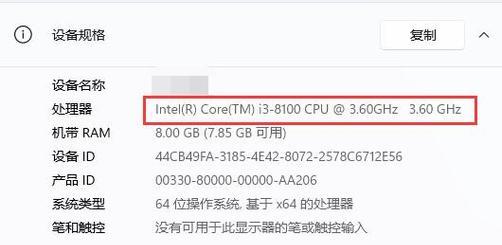
更换CPU是一项技术含量较高且风险较大的操作。在决定更换之前,务必确认更换的必要性和可行性。
1.确认CPU兼容性
接口类型:笔记本CPU通常使用特定的接口类型,如Intel的PGA、BGA接口,确保新CPU与主板接口类型对应。
TDP限制:新CPU的热设计功耗(TDP)不应超过笔记本的散热系统的承受范围。
性能需求:评估升级CPU是否真的能带来实际性能的提升。
2.准备更换工具和环境
静电手环:防止静电损坏敏感的电子组件。
防静电工作台:放置笔记本电脑的桌面需要有良好的防静电性能。
螺丝刀套装:用于拆解笔记本和安装CPU。
3.拆解笔记本并移除旧CPU
按照笔记本制造商的指导手册逐步拆解笔记本,注意每一颗螺丝的大小和位置。
找到CPU的位置后,先断开散热器与CPU之间的连接,然后小心翼翼地移除旧CPU。

4.安装新CPU
清理CPU卡槽,去除旧的散热膏。
按照指示正确安装新CPU,并均匀涂抹适量的散热膏。
重新连接散热器并固定螺丝。
5.恢复笔记本并测试
保持防静电操作,按步骤恢复笔记本的其他部分。
在连接电源之前,确保所有部件正确安装且无误。
开机检查,如果系统显示识别到新CPU,则说明更换成功。
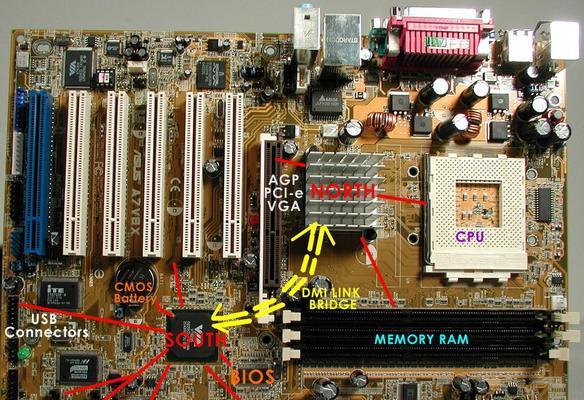
升级笔记本硬件虽然可以提升性能,但需要谨慎对待。内存升级后遇到的不兼容问题可以通过检查规格、调整BIOS来解决。CPU更换则需要仔细检查兼容性并遵循正确的更换流程。如果你对硬件升级不够自信,建议寻求专业人士的帮助。通过以上步骤,希望能够帮助你顺利升级你的笔记本电脑。
标签: 笔记本
版权声明:本文内容由互联网用户自发贡献,该文观点仅代表作者本人。本站仅提供信息存储空间服务,不拥有所有权,不承担相关法律责任。如发现本站有涉嫌抄袭侵权/违法违规的内容, 请发送邮件至 3561739510@qq.com 举报,一经查实,本站将立刻删除。
相关文章

机顶盒的普及,让越来越多的用户开始尝试将其与笔记本电脑连接,以实现更灵活的多媒体娱乐体验。如何正确地将机顶盒与笔记本连接,并且知道需要哪些配件?本文将...
2025-04-09 8 笔记本

随着技术的发展,触摸屏笔记本电脑已逐渐成为市场上流行的设备之一。作为全球知名的PC制造商,戴尔推出的触摸屏笔记本让用户体验到了更加直观、便捷的操作方式...
2025-04-08 23 笔记本

在现代数码生活中,笔记本电脑已经成为我们工作中不可或缺的小伙伴。然而,在使用过程中难免会遇到各种问题,比如酷兽笔记本因为内存问题导致蓝屏,这会影响我们...
2025-04-08 13 笔记本

在寻找一款性能出色的二手苹果笔记本时,处理器(CPU)无疑是决定笔记本性能的关键因素之一。苹果笔记本通常搭载的是因特尔的处理器,即便是在二手市场上,也...
2025-04-07 13 笔记本

在现代商务办公和家庭娱乐中,笔记本电脑成为了不可或缺的工具之一。而戴尔作为全球知名的PC制造商,其16寸笔记本电脑在性能方面表现如何呢?这篇文章将带您...
2025-04-06 12 笔记本
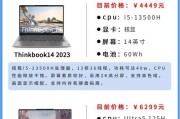
在当今的数字时代,笔记本电脑不仅是工作和学习的得力工具,也是娱乐和创作的重要设备。然而,面对琳琅满目的笔记本市场,消费者常常感到困惑:怎样的笔记本配置...
2025-04-05 13 笔记本